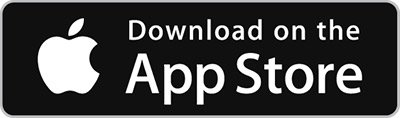mimoLive bietet beispiellose Flexibilität und Kontrolle durch seine browserbasierte Remote-Control-Funktion. Dieses leistungsstarke Werkzeug ermöglicht es Ihnen, Ihre Live-Übertragungen von jedem Gerät aus zu verwalten, überall auf der Welt, mit einem Webbrowser.
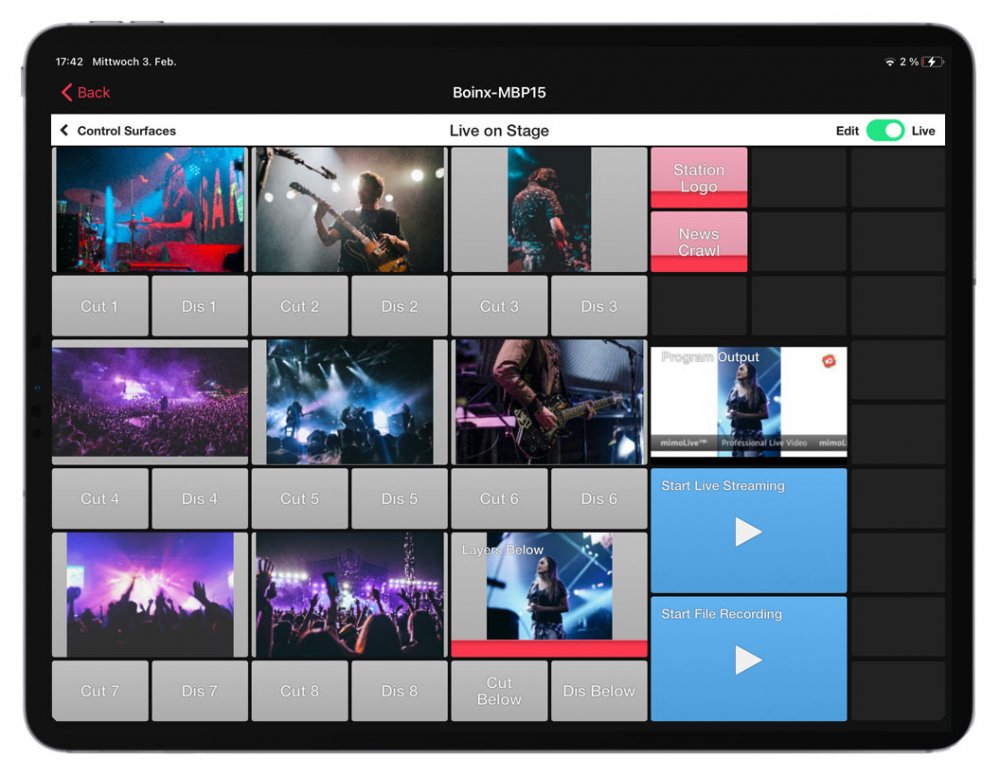
Schlüsselvorteile und Fähigkeiten
Mit der browserbasierten Fernsteuerung von mimoLive gewinnen Sie die Flexibilität und Leistungsfähigkeit, hochwertige Live-Video-Produktionen von überall aus zu steuern, wodurch Ihre Übertragungsfähigkeiten und Effizienz verbessert werden.
Vielseitige Steuerungsoptionen: mimoLive kann über den Mauszeiger und mit angepassten Tastenkombinationen bedient werden. Automatisierungsskripte, und am bequemsten über browserbasierte Fernsteuerung. Schaltflächen von mimoLive Remote Control Surfaces können den Status einer Ebene anzeigen, einen Video-Feed zeigen oder den Zustand von Animationen darstellen.
Anpassbare Fernsteuerflächen: Erstelle mehrere Fernsteueroberflächen, die auf verschiedene Rollen und Aufgaben zugeschnitten sind. Zum Beispiel eine Oberfläche für den Redakteur im Studio einrichten, um Videoquellen zu wechseln, und eine weitere für den Social-Media-Manager, um Nachrichtenüberschriften aus der Ferne hinzuzufügen. Dies gewährleistet maximale Freiheit und Effizienz bei der Regie Ihrer Live-Video-Produktion.
Mehrbenutzer-BarrierefreiheitJede Fernsteueroberfläche kann gleichzeitig von verschiedenen Teammitgliedern verwendet werden, was die Zusammenarbeit und den Arbeitsablauf verbessert. Egal, ob du im Studio bist oder auf einer Workation bist, kann jeder nahtlos beitragen.
Globaler Zugriff: Greifen Sie von jedem Gerät in Ihrem lokalen Netzwerk auf Ihre Fernsteueroberflächen zu. Mit der Hilfe eines sicheren Netzwerktunnels können Sie Ihre Sendungen auch von Ihrem Home Office oder von jedem beliebigen Ort weltweit fernsteuern.
Umfassende Kontrolle: Verwalten Sie jeden Aspekt Ihres mimoLive-Projekts aus der Ferne, einschließlich des Kamerawechsels, der Bedienung von Lower Thirds und der Aktualisierung des Punktestands in Sport-Livestreams. Alles, was du brauchst, ist an deinen Fingerspitzen.
Feedback in Echtzeit: Erhalten Sie visuelles Feedback zum Status der Ebenen und überwachen Sie sogar direkt die Endausgabe des Programms auf Ihrer Fernsteueroberfläche. Dies stellt sicher, dass Sie jederzeit vollständige Übersicht und Kontrolle über Ihre Live-Übertragung haben.
mimoLive Tutorial: Fernsteuerbare Bedienoberflächen
Schau dir dieses Tutorial an, um zu lernen, wie man es benutzt.
You are currently viewing a placeholder content from YouTubeUm auf den eigentlichen Inhalt zuzugreifen, klicken Sie auf die Schaltfläche unten. Please note that data will be shared with third parties.
More informationErste Schritte
MimoLive für die Fernsteuerung einrichten
zu verwendenFernbedienungsoberflächeMit mimoLive musst du zuerst die Funktion aktivieren. Dies aktiviert einen eingebauten Webserver, der Steueroberflächen ausschließlich für mimoLive bereitstellt.
Folgen Sie diesen Schritten, um loszulegen:
- Öffne mimoLive und gehe zu demHauptmenü.
- WähleEinstellungen…das Einstellungsfenster öffnen.
- Wechseln Sie zu demFernbedienungTab.
- Option aktivierenFernsteuerungszugriff zulassen.
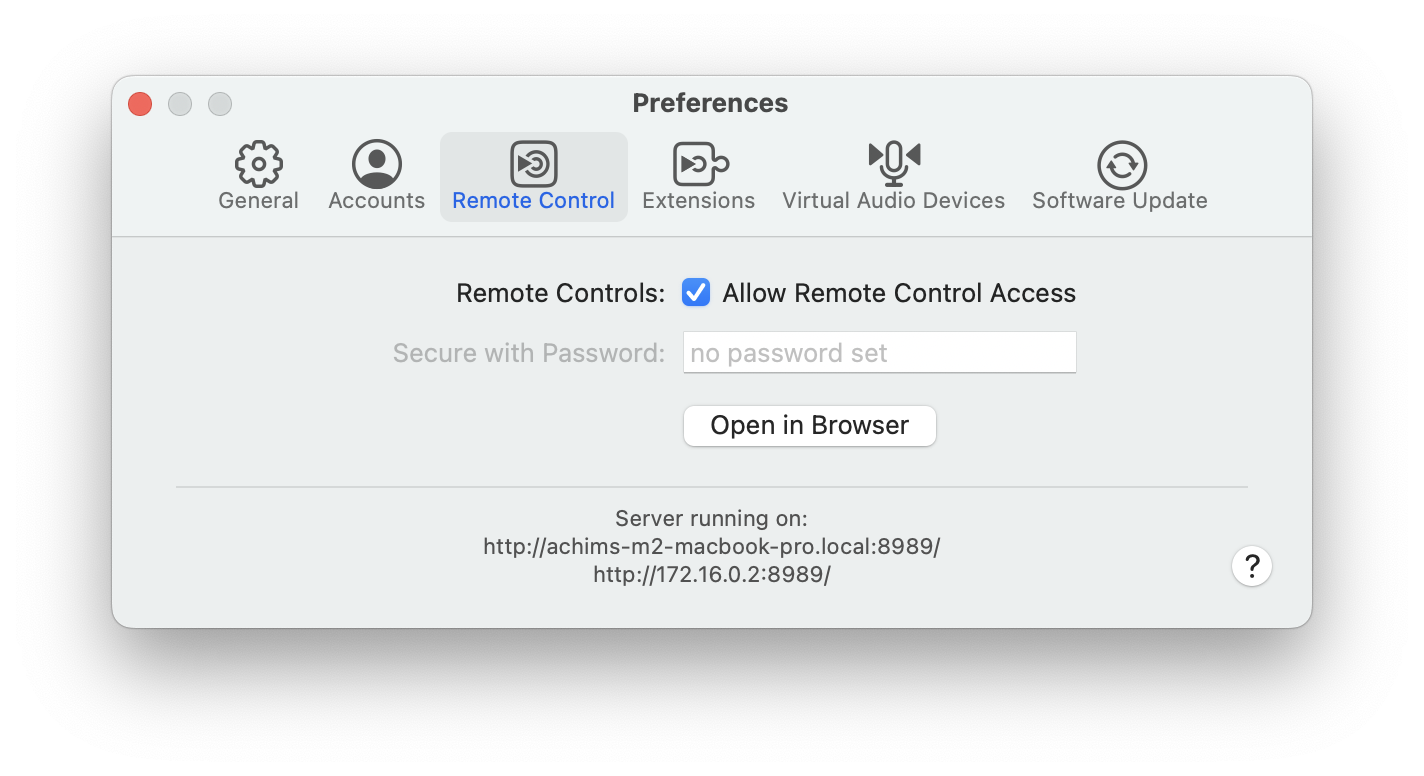
Sobald es aktiviert ist, ist mimoLive bereit, ferngesteuert zu werden.
Sie können jetzt fortfahren zuErstelle deine erste Fernsteueroberfläche.über einen Webbrowser.
Zugriff auf die mimoLive-Fernsteueroberfläche
Um darauf zuzugreifen.mimoLive Fernsteueroberflächeauf derselben Maschine:
- KlickenIm Browser öffnenin demFernbedienungTab des Einstellungsfensters, oder
- Klicken Sie dieSymbolleisten-Schaltfläche FernbedienungIm Fenster des mimoLive-Dokuments, das Sie steuern möchten.

Nachdem die Fernsteueroberfläche in Ihrem bevorzugten Webbrowser geöffnet wird, werden Sie aufgefordert, auszuwählen, welchemimoLive-DokumentDu willst kontrollieren.
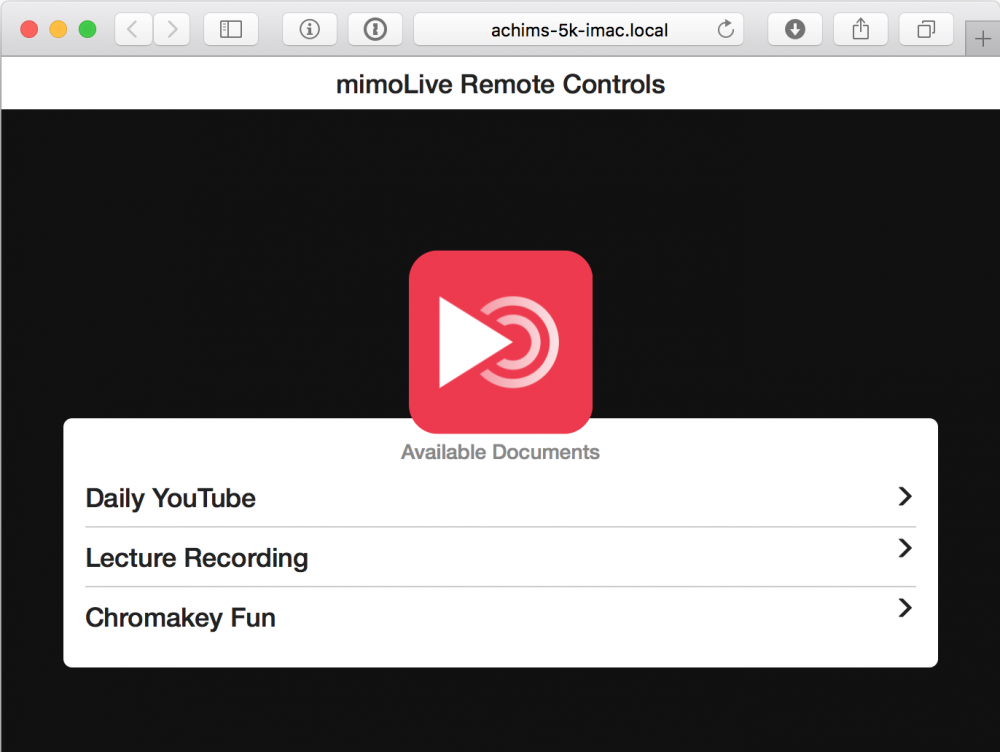
Erstellung einer neuen Fernsteueroberfläche
Wenn du das öffnest.Fernbedienungsschnittstellefür ein spezifisches mimoLive-Dokumentzum ersten Mal, du wirst aufgefordert zuErstelle eine neue Steueroberfläche..
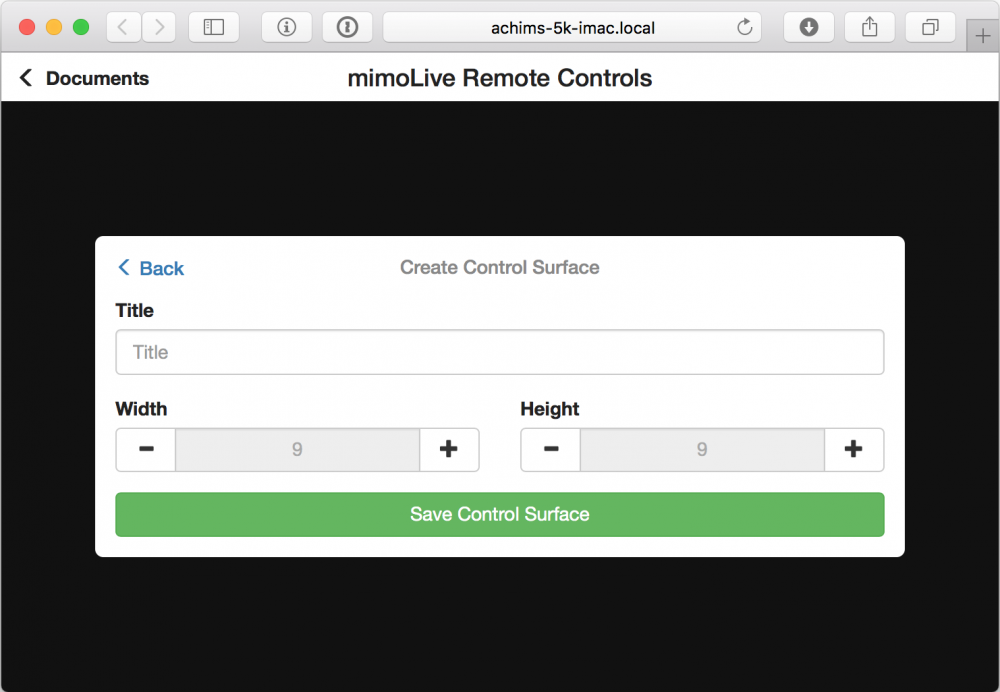
Gittergröße anpassen
Beim Erstellen einer neuen Oberfläche schlägt mimoLive eine Größe des Buttonrasters vor, die auf Ihrem Gerät basiert. Sie können dies sofort anpassen oder es später in den Einstellungen der Remote-Control-Oberfläche ändern.
Du kannst erstellenmehrere Fernsteuerflächenfür dasselbe mimoLive-Dokument. Dies ermöglicht es Ihnen, verschiedene Layouts zu entwerfen, die auf bestimmte Rollen oder Aufgaben zugeschnitten sind – zum Beispiel eine Oberfläche zum Wechseln der Kameras, eine andere zur Steuerung des Tons und eine dritte zur Verwaltung von Grafiken. Jede Oberfläche kann unabhängig in einem Webbrowser geöffnet werden, was sie ideal für kollaborative Produktionen oder Mehrgeräte-Setups macht.
Nach der Erstellung einer Steueroberfläche wird Ihnen ein leeres Raster angezeigt, das Sie verwenden können, um Ihre persönliche Tastenanordnung zu erstellen.
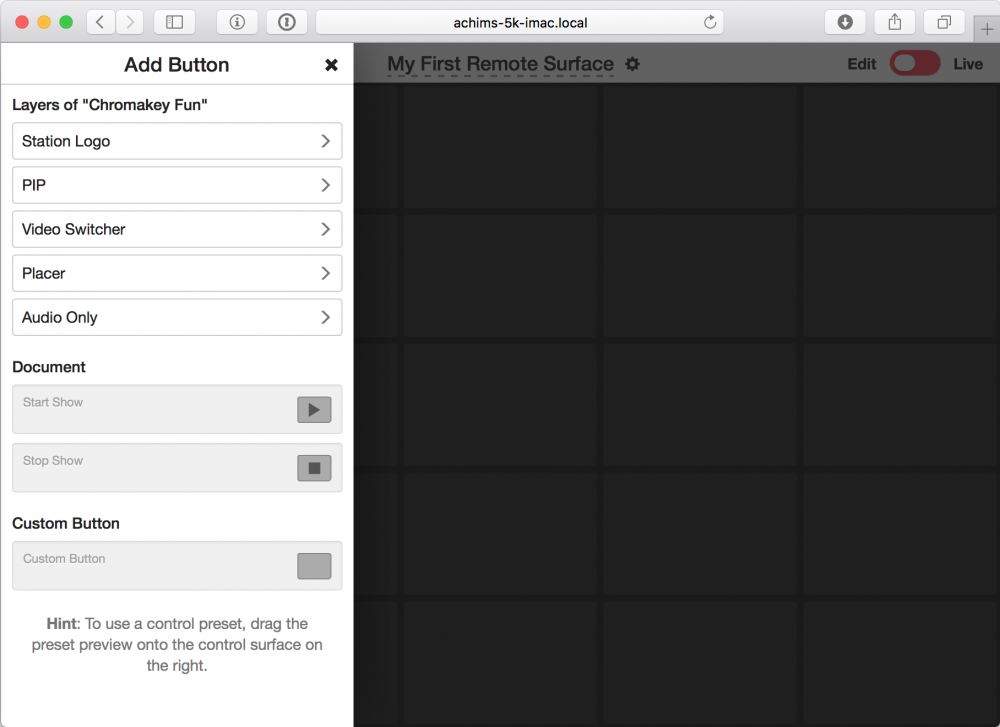
Button hinzufügen
Im Schaltfläche hinzufügen Linke Spalte, wähle eine Ebene aus deinem Dokument aus, für die du Steuerelemente zu deiner Fernsteueroberfläche hinzufügen möchtest. Als Beispiel wählten wir das. Video-Switcher-EbeneJetzt sehen Sie verschiedene Layouts, die diese spezielle Schicht bereitstellt:
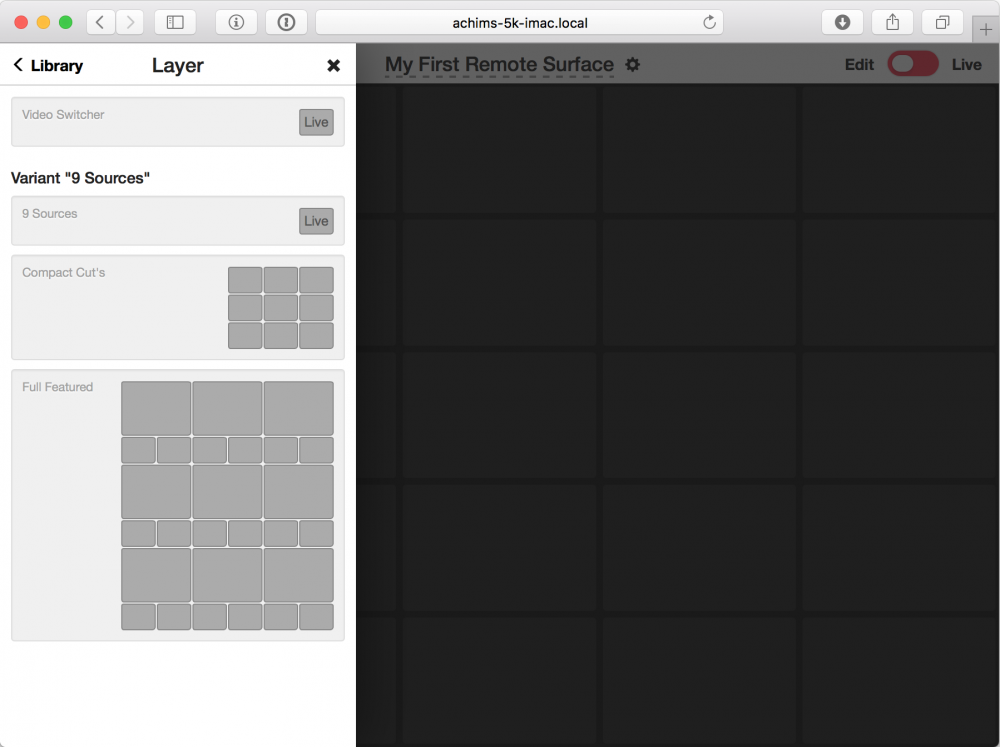
Die vorgeschlagenen Layouts für jede Ebene können je nach den Einstellungen variieren, die Sie im mimoLive-Dokument vorgenommen haben. Es ist wichtig, das mimoLive-Dokument zu finalisieren, bevor Sie die Remote-Control-Oberfläche entwerfen.
Ziehen Sie ein Layout Ihrer Wahl von links nach rechts auf die Remote-Control-Oberfläche:
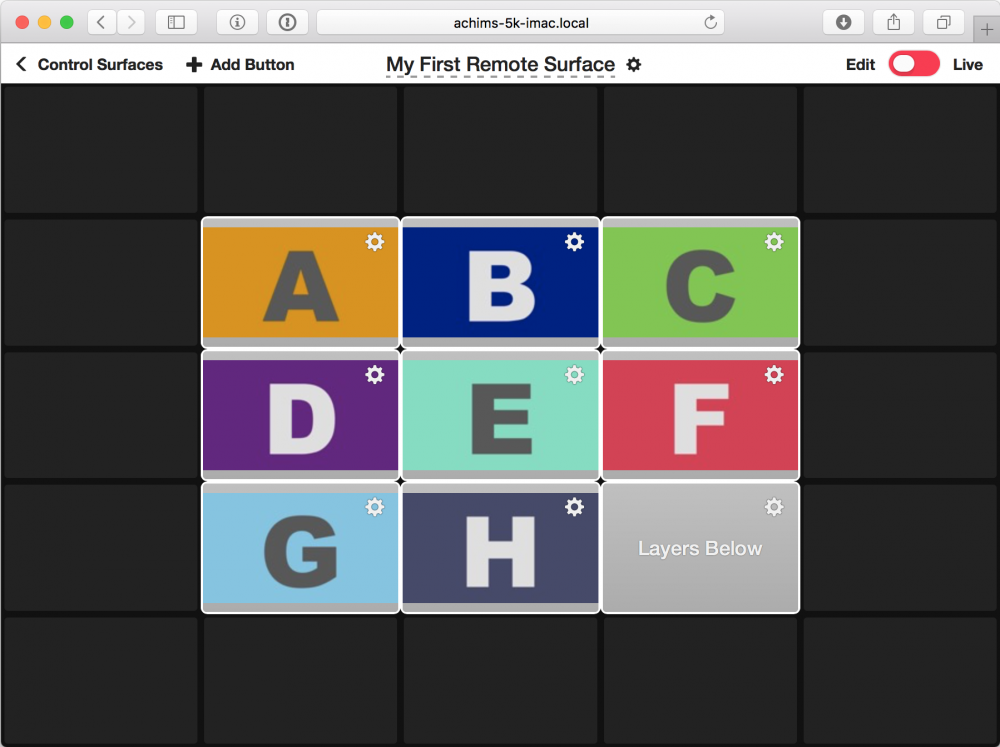
Sie können weitere Buttons zur Oberfläche hinzufügen, über das Menü „+ Add Button“ in der oberen linken Ecke.
Nicht vergessen zu speichern!
Die Konfiguration Ihrer Remote-Control-Oberflächen ist im mimoLive-Dokument gespeichert. Um sicherzustellen, dass Ihre Oberflächen und alle von Ihnen vorgenommenen Änderungen erhalten bleiben, speichern Sie das Dokument immer, nachdem Sie eine Steueroberfläche erstellt oder bearbeitet haben – andernfalls gehen Ihre Änderungen verloren.
Das Bearbeiten eines Buttons
Um die Eigenschaften jeder Schaltfläche zu ändern, müssen Sie zuerst in den Bearbeitungsmodus wechseln, der sich in der oberen rechten Ecke befindet. Jetzt kannst du das Zahnradsymbol an dieser bestimmten Schaltfläche auswählen, um das Panel zur Bearbeitung der Aktions-Schaltfläche anzuzeigen:
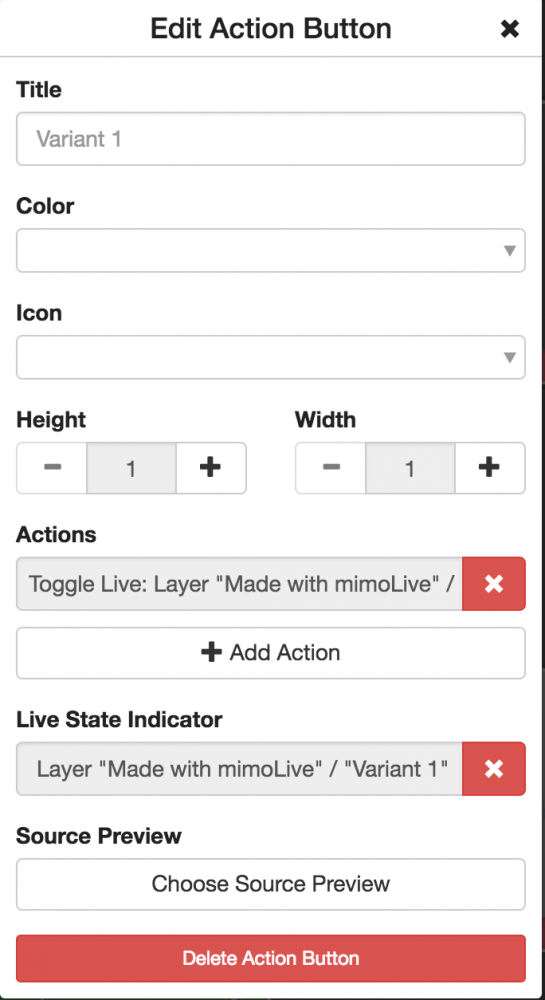
Um den Button leichter zu erkennen, können Sie dem Button jetzt einen Titel geben, die Hintergrundfarbe auswählen und ein Symbol hinzufügen.
Wenn Sie es größer machen möchten, können Sie die Höhe und Breite des Buttons festlegen.
Die Aktionsliste ermöglicht es Ihnen, die Aktionen auszuwählen, die die Schaltfläche ausführt, wenn sie gedrückt wird.
Der Live-Zustandsindikator lässt Sie eine Ebene oder Videoquelle auswählen, um den Live-Zustand anzuzeigen.
Mit Source Preview können Sie eine Videoquelle des mimoLive-Dokuments auswählen, um daraus eine Miniaturansicht anzuzeigen. Bitte beachten Sie, dass diese Option die Gesamtleistung von mimoLive beeinflusst!
Einrichten eines Buttons, um mehrere Aktionen auszulösen.
Die leistungsstärkste Funktion der Remote Control Surface ist die Fähigkeit, dass eine Taste mehrere Aktionen auslösen kann, zum Beispiel eine bestimmte Lower Third-Grafik jedes Mal einzuschalten, wenn man zu einer bestimmten Kamera im Switcher wechselt, oder mehrere Ebenen auszuschalten und andere Ebenen einzuschalten, wenn eine Show beendet wird.
Um eine zusätzliche Aktion hinzuzufügen, klicken Sie auf 'Aktion hinzufügen' im oben gezeigten Panel zum Bearbeiten der Aktionsschaltfläche. Um eine Aktion, die Sie nicht mehr benötigen, zu entfernen, drücken Sie das daneben befindliche „x“.
Eine Schaltfläche löschen.
Um eine Schaltfläche zu löschen, müssen Sie auf das Zahnradsymbol der Aktion dieser Schaltfläche klicken, um das Panel 'Schaltfläche-Aktion bearbeiten' anzuzeigen. Am unteren Rand dieses Panels findest du den Löschknopf. Um zu verhindern, dass Sie versehentlich eine Schaltfläche löschen, müssen Sie die Löschung ein zweites Mal bestätigen.
Verwendung der Fernsteueroberfläche
Nachdem Sie die Bedienoberfläche nach Ihren Wünschen angepasst haben, können Sie den Live-Modus oben rechts auf dem Bildschirm aktivieren.
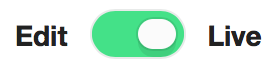
Leistungstipp für Quellvorschauen
Einige Ebenen — wie der Video-Switcher — zeigen Live-Quellvorschauen direkt in Ihrem Browser. Obwohl sie nützlich sind, können diese Vorschauen eine erhebliche Belastung für Ihre Fernbedienung und für den Mac, auf dem mimoLive läuft, darstellen. Wenn Sie Leistungsprobleme erleben, ziehen Sie in Betracht, die Anzahl der Schaltflächen zu reduzieren, die Live-Vorschauen anzeigen.
Verwendung mehrerer ferngesteuerter Steuerflächen
Sie können mehr als eine Fernsteueroberfläche gleichzeitig für ein Dokument verwenden. Dies ermöglicht es Ihnen, Aufgaben innerhalb eines Teams von Redakteuren zu verteilen. In einer Schule könnte man zum Beispiel einen Schüler den Switcher bedienen lassen, einen das Audio bedienen lassen, einen die Grafiken und die Lower Thirds bedienen lassen.
Sie können dieselbe Fernsteueroberfläche auch gleichzeitig auf mehreren Geräten verwenden. Änderungen an einer Instanz der Fernsteuerflächen werden automatisch und sofort auf alle Instanzen übertragen. Dies ist besonders nützlich, um die Fernsteueroberfläche zu aktualisieren, wenn der Ebenenstapel im mimoLive-Dokument geändert wird.
Anpassen der Fernsteueroberfläche
Wenn Sie das Aussehen der Remote-Control-Oberfläche ändern möchten, wechseln Sie in den Bearbeitungsmodus und klicken Sie oben neben dem Titel auf das Zahnradsymbol für Aktionen. Sie erhalten ein Overlay-Fenster mit mehreren Optionen, um den Titel, die Größe und die Schriftgröße der Remote-Control-Oberfläche anzupassen.
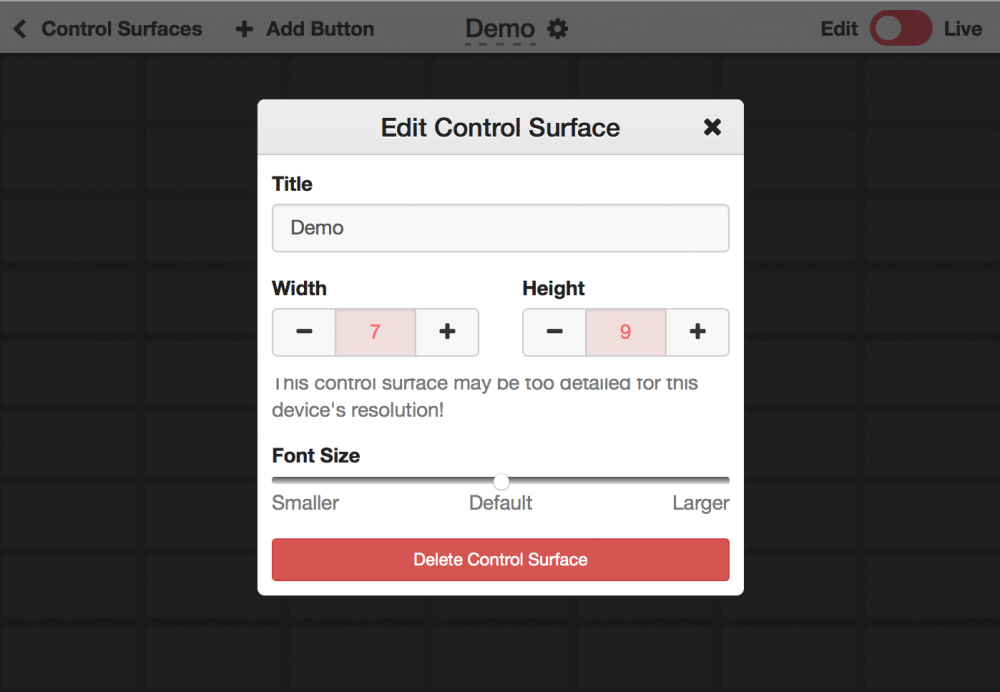
Umbenennen einer Fernsteueroberfläche.
Wenn Sie einen schönen Namen für Ihre Fernsteueroberfläche haben möchten, können Sie sie im Bearbeitungsmodus umbenennen, indem Sie auf das Zahnradsymbol neben dem Titel oben klicken. Sie erhalten ein Overlay-Fenster, in dem Sie den Titel ändern können.
Größe einer Fernsteuerfläche ändern
Wenn Sie mehr Platz für noch mehr Tasten auf Ihrer Remote-Control-Oberfläche benötigen, können Sie deren Größe ändern, indem Sie oben neben dem Titel Ihrer Oberfläche auf das Zahnradsymbol klicken (bitte stellen Sie sicher, dass Sie sich im Bearbeitungsmodus befinden). Sie erhalten ein Overlay-Fenster, das Ihnen die Möglichkeit bietet, die Fernsteueroberfläche durch Klicken auf die Plus- und Minus-Tasten zu vergrößern oder zu verkleinern. Bitte beachten Sie, dass Sie es nicht verkleinern können, wenn sich eine Schaltfläche im Bereich befindet. Bitte löschen Sie zuerst diese Schaltflächen.
Löschen einer Fernsteueroberfläche
Um eine Fernsteueroberfläche zu löschen, müssen Sie in den Bearbeitungsmodus wechseln, neben dem Titel oben auf das Zahnradsymbol klicken und im erscheinenden Fenster zweimal auf „Steueroberfläche löschen“ klicken.
Fernsteuerungs-App auf iOS
Wenn Sie die Fernsteuerflächen auf iOS-Geräten verwenden möchten, gibt es zwei Möglichkeiten:
1. Öffne das URL In Safari oder Chrome, wie oben beschrieben (das wird auch für Android-basierte Mobilgeräte funktionieren).
2. Verwende das mimoLive Fernsteuerungs-App aus dem App Store
mimoLive Remote App für iOS
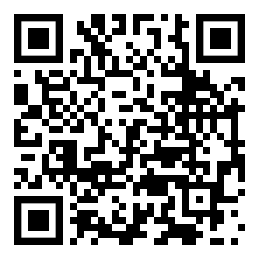
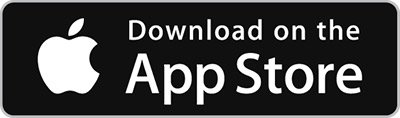
Lade die mimoLive Remote App herunter. Aus dem App Store.
Verwendung der mimoLive Remote App
Wenn Sie die mimoLive Remote App starten, sucht sie nach laufenden Instanzen von mimoLive im selben Netzwerk wie Ihr iOS-Gerät:
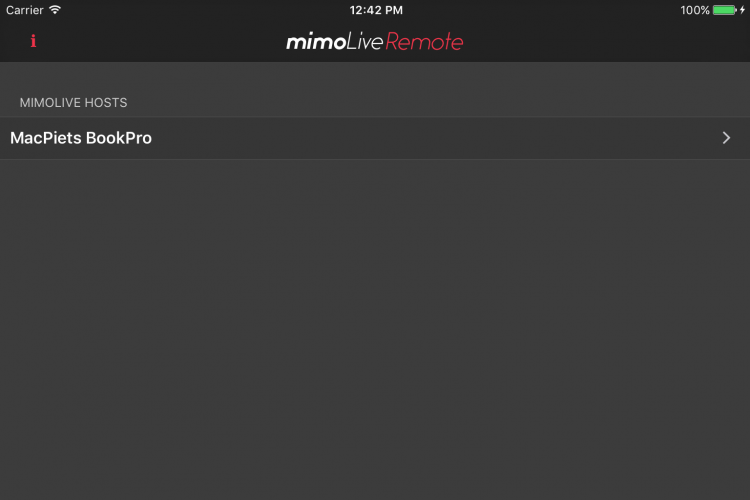
Wählen Sie die mimoLive-Instanz aus, die Sie steuern möchten. Danach verhält sich die App genauso wie die webbasierte Fernsteuerungs-App.
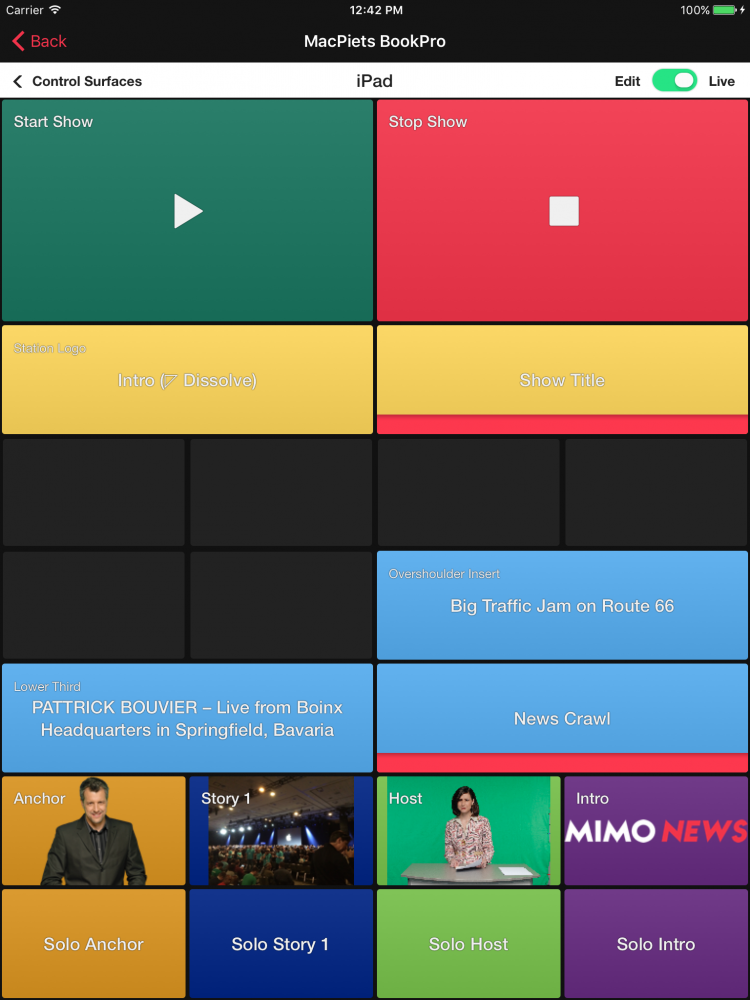
Fernzugriff über das Internet
Da die Fernsteueroberflächen durch einen in mimoLive integrierten Webserver aktiviert werden, könnte der Fernzugriff auf mimoLive von überall im Internet dadurch ermöglicht werden, dass dem mimoLive-Computer eine öffentliche IP-Adresse zugewiesen wird. Aus Sicherheitsgründen ist dies jedoch eine sehr schlechte Idee. Eine bessere Möglichkeit, die Fernsteueroberfläche über das öffentliche Netzwerk zu verwenden, ist zu Stellen Sie einen sicheren Tunnel zu Ihrem mimoLive-Host-Computer her, indem Sie ngrok verwenden..